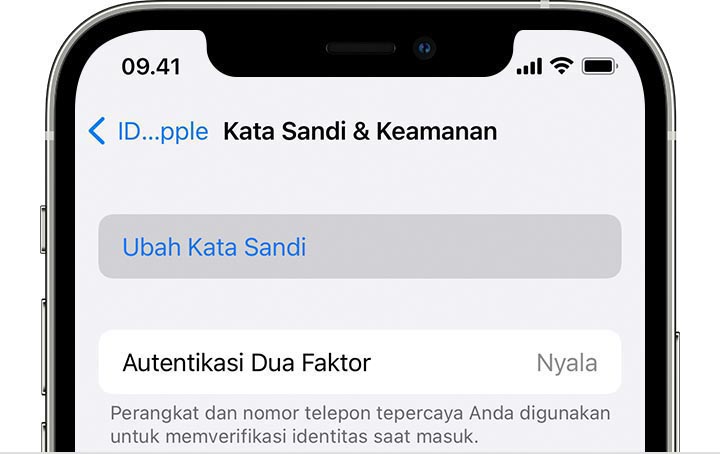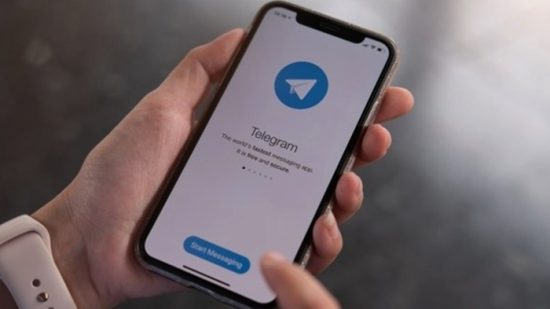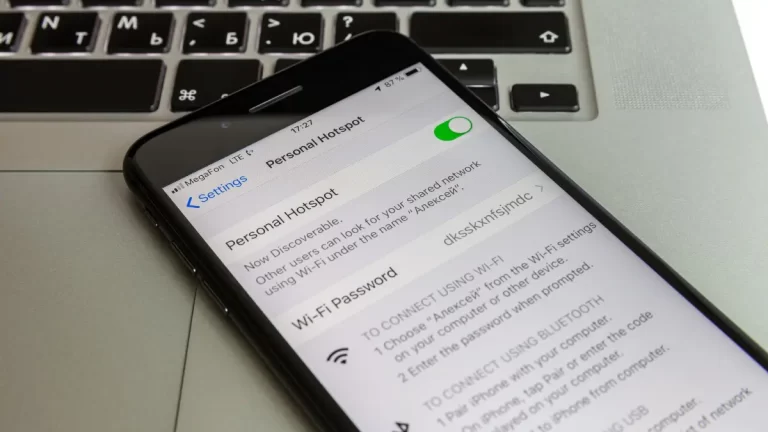6 Cara Clear Cache iPhone dan Manfaatnya bagi Perangkat
Pindahlubang.com | Cara clear cache iPhone merupakan pembahasan yang penting untuk Kamu ketahui. Cache sendiri merupakan file yang dihasilkan akibat dari penggunaan perangkat, baik mengakses situs web maupun aplikasi. Jika dibiarkan, file tersebut akan menumpuk dan memenuhi penyimpanan.
Sebenarnya cache memiliki manfaat. File tersebut dapat digunakan untuk mempercepat proses loading ketika membuka aplikasi atau web. Tapi masalahnya, file yang memenuhi memori akan membuat kinerja iPhone menurun, sehingga lemot.
Langkah paling tepat adalah menghapus cache secara rutin. Ada beberapa cara membersihkannya di HP iPhone. Kamu bisa cek pada penjelasan di bawah ini.
Daftar Isi
Cara Clear Cache iPhone

Bagi Kamu pengguna HP iPhone, bisa menghapus file cache dengan berbagai cara. Pastikan Kamu memperhatikan langkah-langkah yang akan dijelaskan. Lihat bagaimana cara lengkapnya berikut ini:
1. Clear Cache Aplikasi Safari
Safari adalah web browser yang dimiliki oleh Apple. Ini seperti Google Chrome yang ada di smartphone android. Jadi, Kamu bisa browsing maupun searching lewat aplikasi tersebut.
Setiap kali membuka situs web lewat Safari, pasti akan menghasilkan file sampah yang disebut dengan cache. File tersebut mungkin berguna jika suatu hari nanti Kamu membuka situs yang sama, sehingga mempersingkat waktu lama. Tapi kalau dibiarkan ternyata bisa membuat ruang penyimpanan penuh.
Kamu harus membersihkan cache dalam aplikasi Safari secara rutin. Terlebih lagi kalau iPhone yang digunakan memiliki kapasitas ruang penyimpanan sedikit. Dampak cache menumpuk yang paling terasa adalah HP mulai terasa lemot.
Pada cara ini, Kamu dapat menghapus riwayat penelusuran dan data untuk membersihkan cache. Cara ini juga menghapus riwayat situs yang pernah dikunjungi serta pencarian terbaru. Selain itu, cookie dan izin web untuk menggunakan dokumen atau mengirim pemberitahuan akan dikembalikan ke settingan awal.
Yang perlu Kamu pahami, menghapus cache Safari akan membuat semua akun yang tertaut logout secara otomatis. Pastikan Kamu ingat identitas dari akun tersebut. Berikut ini cara clear cache aplikasi Safari:
|
Langkah-Langkah Clear Cache Aplikasi Safari |
|
Selain lewat aplikasi Safari, Kamu juga dapat melakukannya dari menu Pengaturan iPhone. Langkah-langkahnya seperti di bawah:
- Buka menu Setting di HP iPhone.
- Lalu cari dan klik aplikasi Safari.
- Pilih opsi Data Situs.
- Selanjutnya ketuk menu Hapus Semua Data Situs Website.
- Konfirmasi dengan menekan tombol Hapus Riwayat dan Data.
2. Clear Cache Via Storage
Cara clear cache iPhone yang kedua melalui penyimpanan. Membersihkan cache dengan cara ini terbukti efektif untuk menambah ruang penyimpanan. Kamu pun dapat membersihkan berkas cache dari semua penggunaan aplikasi yang ada di iPhone.
Kamu juga bisa melihat penggunaan penyimpanan data masing-masing aplikasi. Selanjutnya bersihkan file yang memenuhi storage tersebut dengan langkah-langkah seperti di bawah ini:
|
Langkah-Langkah Clear Cache Via Storage |
|
3. Clear Cache Via iCloud
iCloud merupakan media penyimpanan awan dari Apple yang juga terpasang dalam HP iPhone. Kamu ternyata juga bisa membersihkan file cache dari cloud storage tersebut. Walaupun minggu tidak memberikan dampak yang besar, tidak ada salahnya untuk dicoba.
Cara membersihkannya yaitu dengan melihat sisa pemakaian memori iPhone. Selanjutnya memilah file sampah, lalu dibersihkan dengan cara seperti di bawah ini:
|
Langkah-Langkah Clear Cache Via iCloud |
|
4. Clear Cache Chrome
Kamu sudah tahu bahwa Apple memiliki web browser sendiri bernama Safari. Namun mungkin saja ada pengguna yang lebih nyaman memakai Google Chrome, sebab sudah terbiasa di HP android. Kalau Kamu menggunakannya, sebaiknya bersihkan cache yang terdapat di aplikasi tersebut.
Di sini cara clear cache iPhone lewat Chrome bisa dilakukan langsung lewat aplikasi tersebut. Jadi, tidak perlu mengakses menu lain. Kamu dapat menyimak panduan di bawah ini:
|
Langkah-Langkah Clear Cache Chrome |
|
5. Clear Cache dengan Restart iPhone
Cara clear cache iPhone yang dapat Kamu coba selanjutnya yaitu dengan melakukan restart. Memulai ulang perangkat akan mengembalikan HP dalam kondisi normal. Tentunya juga membersihkan berkas sampah yang menumpuk dan memenuhi penyimpanan.
Memulai ulang iPhone itu ada dua cara. Apabila Kamu memakai iPhone seri face ID, dapat mengikuti cara yang dijelaskan berikut ini:
|
Langkah-Langkah Clear Cache dengan Restart |
|
Jika Kamu menggunakan seri touch ID, caranya lebih simpel. Cukup tekan tombol power saja selama beberapa saat. Kemudian pilih menu Geser – Matikan untuk memulai ulang. Nyalakan kembali dengan menekan tombol power.
6. Clear Cache Via Aplikasi PhoneCleaner
Kamu juga bisa menghapus file cache lewat bantuan aplikasi tambahan yang bernama PhoneCleaner. Cara clear cache iPhone via aplikasi tersebut tentunya jauh lebih mudah. Kamu cukup menunggu proses pemindaian file, lalu memilih menu clear cache.
PhoneCleaner memiliki tampilan yang sederhana, sehingga mudah digunakan. Untuk lebih jelasnya, lihat panduan berikut ini:
|
Langkah-Langkah Clear Cache Via PhoneCleaner |
|
Manfaat Clear Cache iPhone
Beberapa cara clear cache iPhone yang dijelaskan di atas harus dilakukan secara berkala. Kamu akan merasakan manfaatnya ketika menggunakan perangkat. Berikut ini beberapa manfaat jika rutin menghapus file sampah:
- Menjaga performa dan kinerja HP iPhone.
- Memori sementara yang dihasilkan cache itu membuat tampilan baru dari aplikasi online tidak bisa ditampilkan. Itulah kenapa dengan menghapusnya, Kamu dapat melihat tampilan baru.
- Membuat ruang penyimpanan lebih longgar.
- Menjaga keamanan jika masih login dengan data pribadi di aplikasi maupun situs online.
- Memperbaiki kesalahan peramban.
Itulah cara clear cache iPhone yang harus Kamu pahami. Jangan biarkan file tersebut menumpuk. Jika penyimpanan penuh, otomatis kinerja iPhone juga menurun.